火狐浏览器调整默认主页依然一打开就跳出360的解决方法
时间:2023-08-08 14:23:56作者:极光下载站人气:5038
火狐浏览器相信是大家很喜欢的一款网页浏览软件,为用户带来了流畅且快速的上网速度,让用户能够提升自己的浏览体验,因此火狐浏览器收获了不少用户的喜欢,当用户在电脑上下载安装了火狐浏览器软件后,会发现每次打开浏览器就会弹出360主页的情况,即使用户在设置页面中重新调整了默认主页也没有用,这种情况用户应该怎么来解决呢,首先需要将软件桌面的快捷方式去除,接着打开文件夹所在的位置并找到Firefox软件,随后右键创建新的快捷方式到桌面上即可解决问题,那么接下来就让小编来向大家介绍一下火狐浏览器重设默认主页后打开仍是360的解决方法吧,希望用户能够喜欢。
方法步骤
1.用户在电脑桌面上打开火狐浏览器,可以看到显示出来的页面为360
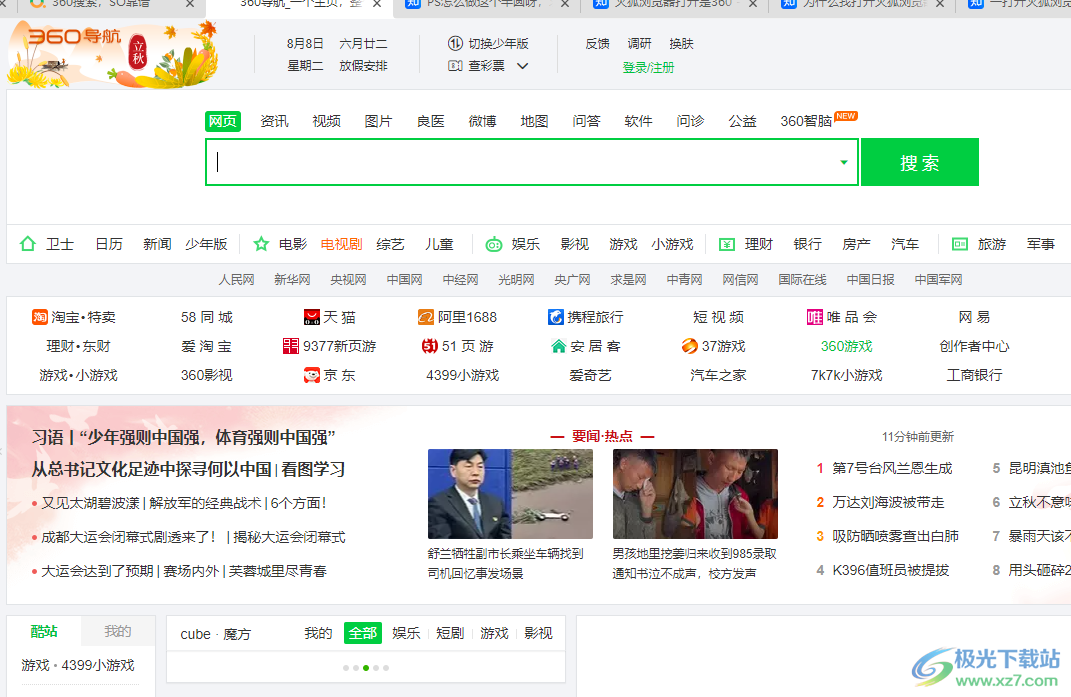
2.需要在电脑桌面上右键点击火狐浏览器,接着在弹出来的右键菜单中选择删除选项,将桌面或是任务栏上的快捷方式删除
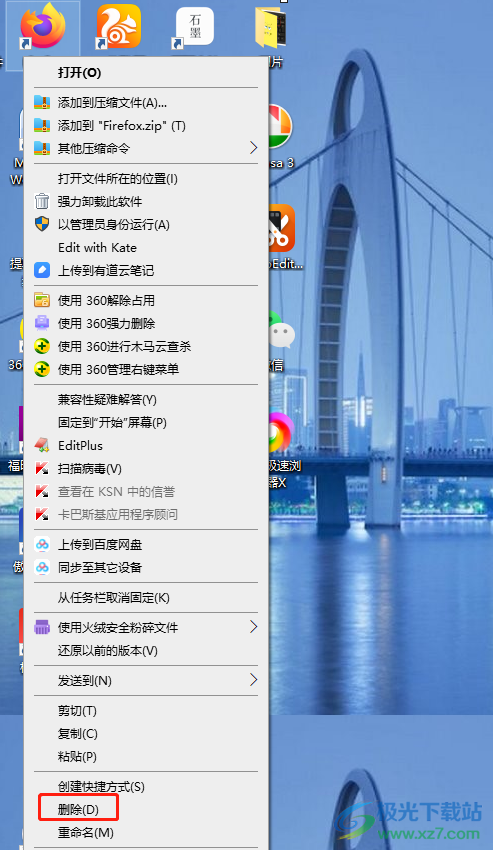
3.然后点击桌面左下角处的开始图标,在展示出来的开始面板中用户找到火狐浏览器并右击
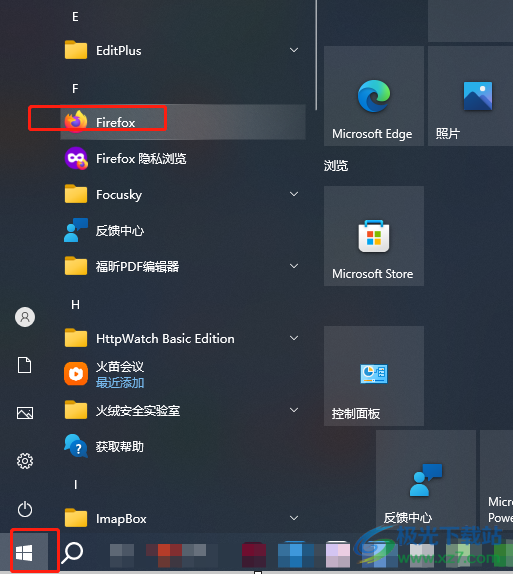
4.将会弹出右键菜单,用户依次选择更多和打开文件的位置选项
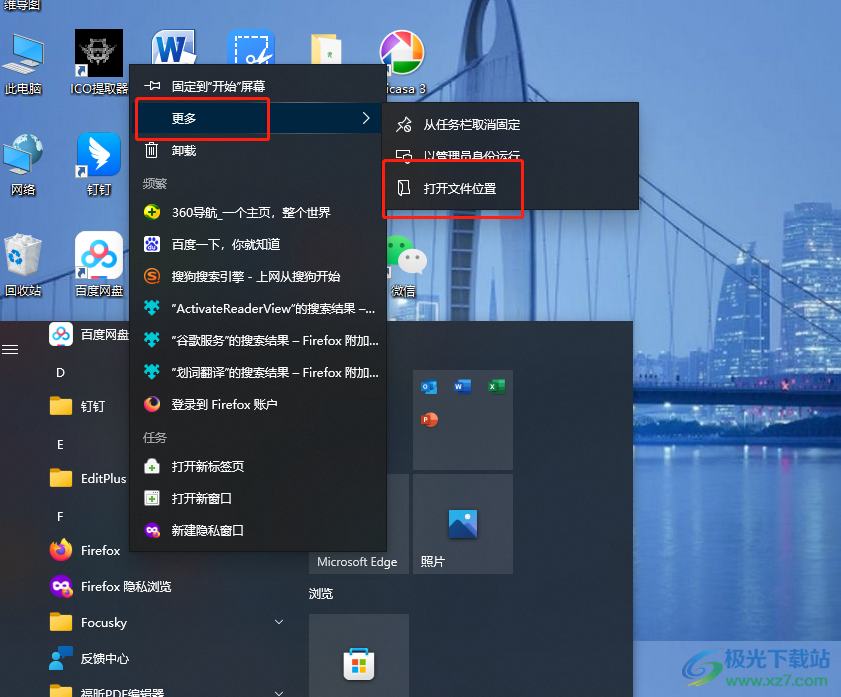
5.进入到火狐浏览器的文件夹窗口中,用户找到并右击Firefox选项,在弹出来的右键菜单中点击创建快捷方式到桌面上即可解决问题
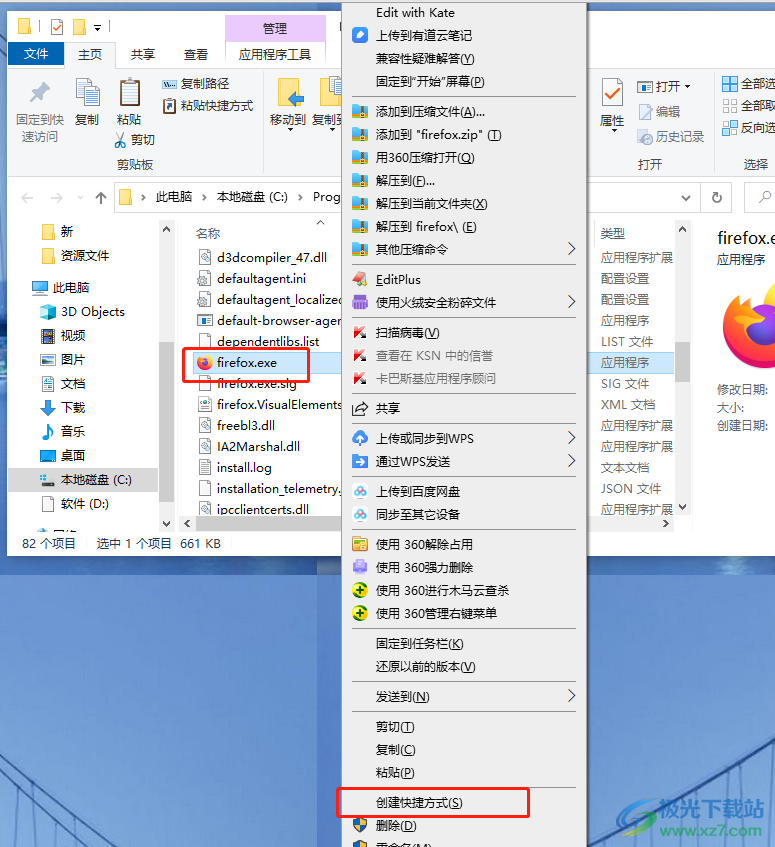
6.或者用户直接打开Firefox选项,接着重新固定到任务栏上即可解决问题,最后用户就会发现打开的主页不再是360了
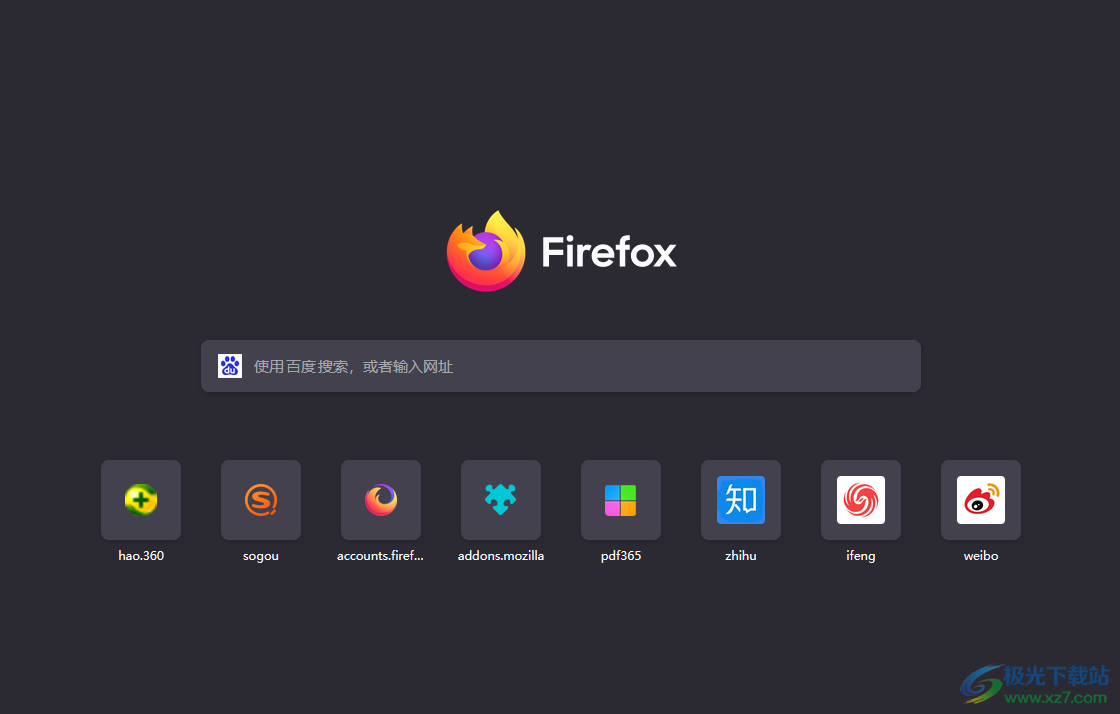
以上就是小编对用户提出问题整理出来的方法步骤,用户从中知道了大致的操作过程为删除火狐浏览器的桌面快捷方式——打开文件夹所在的位置——右键点击Firefox选项——创建快捷方式——重新打开这几步,此时用户就会发现打开的主页不再是360页面了,大家可以来试试。
相关推荐
相关下载
热门阅览
- 1百度网盘分享密码暴力破解方法,怎么破解百度网盘加密链接
- 2keyshot6破解安装步骤-keyshot6破解安装教程
- 3apktool手机版使用教程-apktool使用方法
- 4mac版steam怎么设置中文 steam mac版设置中文教程
- 5抖音推荐怎么设置页面?抖音推荐界面重新设置教程
- 6电脑怎么开启VT 如何开启VT的详细教程!
- 7掌上英雄联盟怎么注销账号?掌上英雄联盟怎么退出登录
- 8rar文件怎么打开?如何打开rar格式文件
- 9掌上wegame怎么查别人战绩?掌上wegame怎么看别人英雄联盟战绩
- 10qq邮箱格式怎么写?qq邮箱格式是什么样的以及注册英文邮箱的方法
- 11怎么安装会声会影x7?会声会影x7安装教程
- 12Word文档中轻松实现两行对齐?word文档两行文字怎么对齐?

网友评论